마이크로소프트는 윈도우 10을 ‘서비스’라고 지칭하며, 보안 패치, 버그 수정, 그리고 새로운 기능을 꾸준히 제공합니다. 이러한 업데이트는 대개 백그라운드에서 자동으로 진행되므로, 윈도우가 어떤 항목들을 언제 설치하는지 간단하게 정리해 보겠습니다.
윈도우 10은 얼마나 자주 업데이트를 확인하나요?
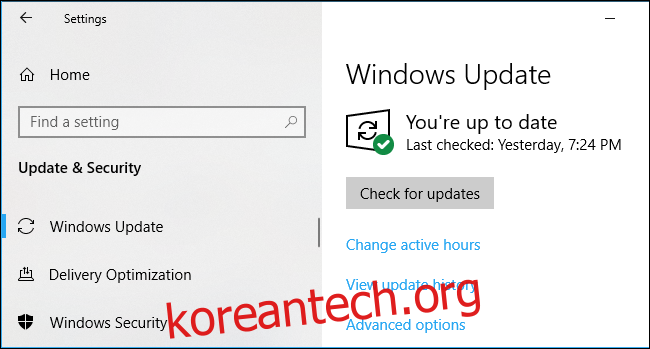
윈도우 10은 하루에 한 번 업데이트를 확인합니다. 이 과정은 사용자가 인지하지 못하게 백그라운드에서 자동으로 이루어집니다. 윈도우는 매일 같은 시각에 업데이트를 확인하는 것이 아니라, 마이크로소프트 서버에 과부하가 걸리지 않도록 시간을 변경하며 확인합니다. 업데이트가 발견되면 자동으로 다운로드 및 설치가 진행됩니다.
하지만, 하루에 한 번 업데이트를 확인한다고 해서 매일 업데이트가 설치되는 것은 아닙니다. 마이크로소프트는 매일 업데이트를 배포하는 것이 아니므로, 윈도우 업데이트가 사용 가능한 업데이트를 찾지 못하고 아무것도 설치하지 않는 날도 많습니다.
보안 정의 업데이트는 하루에도 여러 번 이루어집니다.
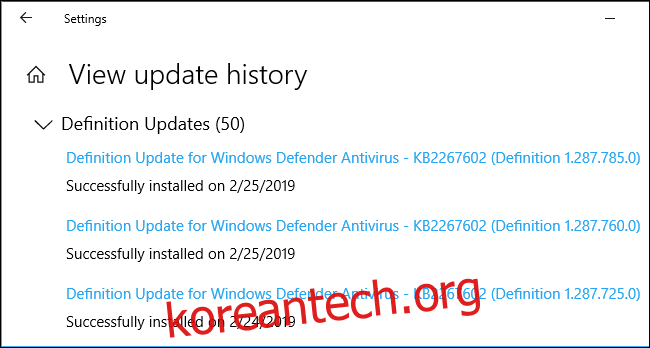
윈도우 10에 내장된 맬웨어 방지 프로그램인 ‘윈도우 보안'(이전의 윈도우 디펜더)은 PC를 보호하기 위해 백그라운드에서 자동으로 작동합니다. 만약 다른 바이러스 백신 프로그램을 설치하면, 윈도우 기본 바이러스 백신은 자동으로 비활성화되고 설치된 백신 프로그램이 작동하게 됩니다.
모든 보안 프로그램과 마찬가지로, 마이크로소프트의 바이러스 백신도 최신 맬웨어를 식별하고 방어하기 위해 정기적인 정의 업데이트가 필요합니다. 이러한 업데이트는 크기가 작고 빠르게 진행되며, PC 재시작도 필요하지 않습니다. 사용자는 설정에서 윈도우 업데이트 페이지를 확인하지 않는 한, 업데이트가 설치되고 있다는 사실조차 인지하기 어려울 수 있습니다.
정의 업데이트 설치 기록을 확인하려면, 설정 > 업데이트 및 보안 > 윈도우 업데이트 > 업데이트 기록 보기로 이동하여 아래로 스크롤한 후 ‘정의 업데이트’를 펼쳐보시면 됩니다.
정의 업데이트는 매우 자주 설치될 수 있으므로, 위의 경로를 통해 설치 빈도를 확인해 보세요.
드라이버 업데이트는 가끔씩 제공됩니다.
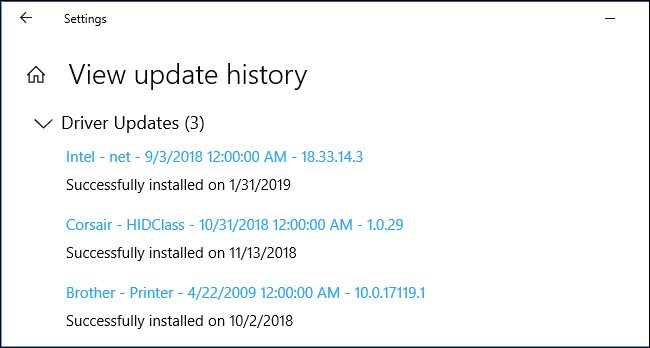
하드웨어 드라이버는 사운드, 와이파이, 그래픽, 프린터 등 PC 구성 요소들을 작동시키는 소프트웨어입니다. 하드웨어 제조업체들은 버그 수정이나 성능 개선을 위해 새로운 드라이버 버전을 종종 출시합니다.
윈도우 업데이트는 PC의 하드웨어 드라이버 업데이트도 제공합니다. 하드웨어 제조업체들이 마이크로소프트에 새로운 드라이버를 제공하면, 윈도우 업데이트를 통해 PC에 다운로드됩니다. 드라이버 업데이트 빈도는 PC에 포함된 하드웨어 장치와 제조업체의 업데이트 출시 빈도에 따라 달라집니다.
일부 드라이버 업데이트는 설치를 위해 PC 재시작이 필요할 수 있습니다.
설치된 드라이버 업데이트 목록은 설정 > 업데이트 및 보안 > 윈도우 업데이트 > 업데이트 기록 보기에서 ‘드라이버 업데이트’를 통해 확인할 수 있습니다.
누적 업데이트는 매달 제공됩니다.
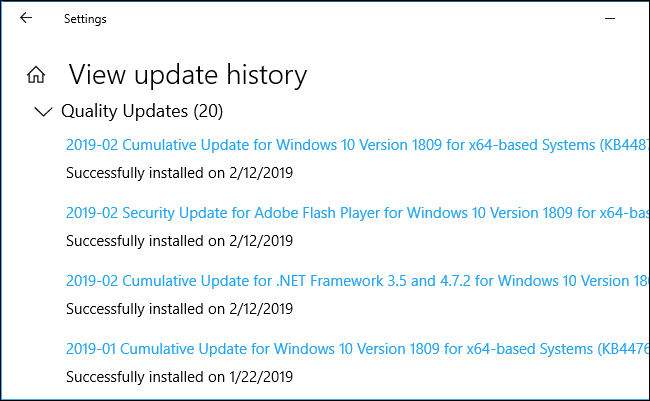
마이크로소프트는 매달 두 번째 화요일에 윈도우 ‘품질 업데이트’를 배포하며, 이를 ‘패치 화요일’이라고 합니다. 이 업데이트는 보안 수정 및 기타 버그 수정 사항을 포함하는 대규모 업데이트입니다. 이전 업데이트의 수정 사항을 모두 포함하기 때문에 ‘누적 업데이트’라고 불립니다. PC가 몇 달 동안 꺼져 있었더라도, 하나의 누적 업데이트만 설치하면 됩니다.
패치 화요일에 배포되는 누적 업데이트는 ‘B 업데이트’라고 하며, 매월 셋째 주와 넷째 주에는 ‘C’ 및 ‘D’ 업데이트가 추가로 배포됩니다. C 및 D 업데이트에는 버그 수정 및 개선 사항이 포함되어 있지만, ‘업데이트 확인’ 버튼을 수동으로 눌러야 설치할 수 있습니다. 만약 수동 업데이트를 진행하지 않으면, 다음 달 패치 화요일의 B 업데이트를 통해 수정 사항이 적용됩니다.
누적 업데이트는 PC 재시작을 필요로 합니다. 이는 윈도우가 실행 중에는 수정할 수 없는 중요한 파일들을 수정하기 때문입니다.
윈도우가 발견한 누적 업데이트 목록은 설정 > 업데이트 및 보안 > 윈도우 업데이트 > 업데이트 기록 보기에서 ‘품질 업데이트’를 확장하여 확인할 수 있습니다.
비상시에는 대역 외 업데이트가 제공됩니다.
마이크로소프트는 보안 업데이트를 일반적으로 매달 패치 화요일에 배포하지만, 때로는 ‘대역 외’ 업데이트를 배포하기도 합니다. 이는 정해진 일정을 벗어나서 배포되기 때문에 붙여진 이름입니다.
대역 외 업데이트는 제로데이 보안 결함이 발견되어 즉시 수정해야 하는 긴급 상황에 주로 배포됩니다.
이러한 업데이트 역시 재부팅을 필요로 할 수 있습니다.
기능 업데이트는 6개월마다 제공됩니다.
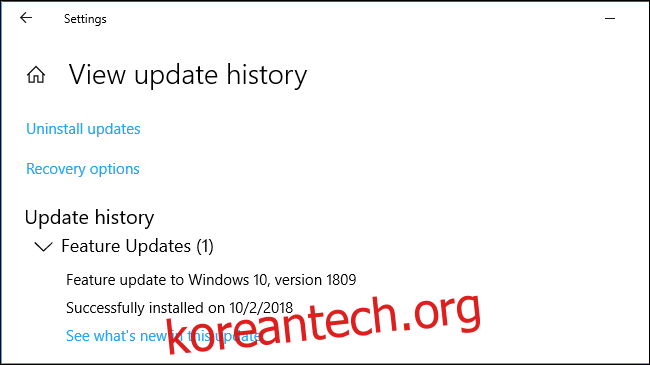
마이크로소프트는 6개월마다 윈도우 10의 주요 버전을 출시하며, 이를 ‘기능 업데이트’라고 합니다. 기능 업데이트에는 많은 변경 사항과 개선 사항이 포함됩니다. 예를 들어, 윈도우 10 2019년 4월 업데이트는 새로운 기본 배경 화면이 있는 밝은 테마를 추가하고, 시작 메뉴 파일 검색 기능이 개선되었으며, 전반적인 성능 향상을 포함한 다양한 작은 변경 사항들이 적용되었습니다.
하지만, 이러한 기능 업데이트는 항상 즉시 배포되는 것은 아닙니다. 마이크로소프트는 사용자의 PC 하드웨어에서 업데이트가 원활하게 작동한다고 판단될 경우에만 업데이트를 제공하려고 합니다. 따라서 6개월마다 업데이트를 받지 못할 수도 있습니다. 예를 들어, 윈도우 10 2018년 10월 업데이트는 2019년 2월 말까지도 대부분의 PC에서 찾아볼 수 없었습니다.
기능 업데이트는 항상 재부팅이 필요하며, 이전 업데이트보다 훨씬 긴 설치 시간이 소요될 수 있습니다. 업데이트 시간은 PC 사양과 업데이트 크기에 따라 달라집니다. 마이크로소프트는 최근 몇 년 동안 설치 프로세스 속도를 향상시키기 위해 노력해 왔습니다.
업데이트 과정에서 ‘업데이트 작업 중’ 화면과 함께 ‘PC가 여러 번 다시 시작됩니다.’라는 메시지가 나타나면, 기능 업데이트가 설치되고 있는 중일 가능성이 높습니다.
C 및 D 업데이트와 마찬가지로, 기능 업데이트 역시 윈도우 업데이트 설정에서 ‘업데이트 확인’ 버튼을 눌러야 제공되는 경우가 많습니다. 이는 사용자가 ‘찾는 사람’으로 간주되어 마이크로소프트가 업데이트 준비가 안 되어 있다고 판단하더라도 업데이트를 받을 수 있게 됩니다.
마지막으로 설치된 기능 업데이트는 설정 > 업데이트 및 보안 > 윈도우 업데이트 > 업데이트 기록 보기 화면의 상단에서 ‘기능 업데이트’를 통해 확인할 수 있습니다.
윈도우 업데이트 시기를 제어하는 방법
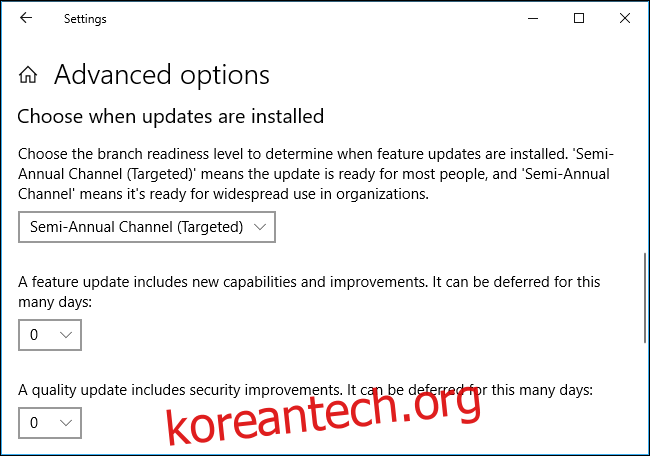
윈도우 10은 기본적으로 자동으로 업데이트되도록 설정되어 있으며, 특히 윈도우 10 Home 버전에서는 윈도우 7만큼 업데이트 제어 기능을 제공하지 않습니다.
윈도우가 특정 시간 동안 자동으로 업데이트를 설치하고 재부팅하지 못하도록 할 수 있습니다. ‘활성 시간’을 PC를 사용하는 시간으로 변경하면 됩니다. 예를 들어, 오후 6시부터 오후 10시까지 PC를 주로 사용한다면, 해당 시간을 활성 시간으로 설정하면 윈도우는 해당 시간에는 업데이트를 설치하지 않습니다. 매일 최대 18시간까지 활성 시간을 설정할 수 있습니다.
만약 윈도우가 연결 시 자동으로 업데이트를 다운로드 및 설치하지 못하게 하려면, 네트워크 연결을 ‘데이터 통신 연결’로 설정하면 됩니다. 이렇게 하면 윈도우는 중요하고 크기가 작은 특정 업데이트만 다운로드하고, 대부분의 업데이트는 자동으로 다운로드 및 설치되지 않습니다. 이 설정은 데이터 제한이 있는 환경에서 데이터 사용량을 줄이기 위해 설계되었지만, 유선 이더넷 연결을 포함한 모든 연결에서 활성화할 수 있습니다.
윈도우 10 Professional 사용자는 추가적으로 업데이트를 일시 중지, 연기 또는 지연시킬 수 있는 기능을 이용할 수 있습니다. 윈도우 10 Home 버전에서는 2019년 4월 업데이트 이후로 업데이트 일시 중지 기능이 추가되었습니다.